Koliko je godina rođeno 1966. Kako izračunati dob prema datumu rođenja ili radnom iskustvu prema datumu zaposlenja u Excelu
Izračun čovjekove dobi nije lak zadatak, jer dob ne ovisi samo o tekućoj godini, već i o tekućem danu. Također biste trebali uzeti u obzir dodatne komplikacije povezane s prijestupnim godinama.
U ovom članku predstavljam tri metode za izračunavanje čovjekove dobi. Ove formule pretpostavljaju da ćelija B1 sadrži datum rođenja (na primjer, 16.2.1952.), A ćelija B2 sadrži trenutni datum (izračunato pomoću funkcije DANAS).
Metoda 1
Metoda 2
Točniji način izračuna starosti je upotreba funkcije DUŽINA: \u003d CIJELI (DULJINA (B2, B1)). Funkcija DUŽINA obično se koristi u financijskim izračunima, ali izvrsno funkcionira i za izračunavanje dobi. Ova funkcija izračunava udio godine, predstavljen brojem punih dana između dva datuma. Korištenje funkcije CIJELO omogućuje vam da se riješite frakcijskog dijela i dobijete cijeli broj.
Metoda 3
Treća metoda za izračunavanje dobi koristi funkciju DATUMIRANO... Ova nedokumentovana značajka nije dokumentirana u Excelovom sustavu pomoći: \u003d DATEDAT (B1; B2; "Y").
Ako volite preciznost, upotrijebite drugu verziju: \u003d DATEDIF (B1; B2; "y") & "godina", & DATEDIF (B1; B2; "ym" & "mjeseci", & DATEDIF (B1; B2; "md ") &" dan "). Ova funkcija vraća tekstualni niz, na primjer: 24 godine, 2 mjeseca, 21 dan.
Limenka različiti putevi za izračun starosti osobe. Tablica u nastavku prikazuje uobičajene metode korištenja funkcije datum i vrijeme.
Da biste koristili ove primjere u Excelu, odaberite podatke koje želite u tablici, kliknite ih desnom tipkom miša i odaberite Kopirati... Na novom listu desnom tipkom miša kliknite ćeliju A1 i odaberite stavke Opcije zalijepljenja\u003e Zadrži izvorno oblikovanje.
|
Podaci |
|
|
Formula |
Opis |
|
\u003d (GODINA (SADA ()) - GODINA (A2)) |
Pruža dob korisnika 2 između trenutnog datuma i datuma rođenja u ćeliji A2. Ovaj primjer koristi funkciju YEAR i TDATA. |
|
\u003d GODINA (SADA ()) - 1960 |
Navodi dob osobe rođene 1960. bez upotrebe ćelijskih referenci. |
|
\u003d GODIŠNJAK (A3, A5) |
Izračunajte dob u 1,75 razlomka između datuma u A5 i A3. |
|
\u003d (A5-A6) /365,25 |
Izračunavanje starosti, 12 između datuma u A5 i A6 365.25 se koristi u formuli za računanje godine u kojoj se korak računa odvija svake 4 godine. |
|
=("02.10.2014"-"02.05.2014") |
Vraća broj dana (153) između dva datuma bez upotrebe referenci ćelije. |
|
\u003d DANI (DANAS (), "15.02.1979.") |
Vraća broj dana između dva datuma pomoću dvije funkcije datuma. |
|
\u003d (GODINA (TDATE ()) - GODINA (A3)) * 12 + MJESEC (TDATE ()) - MJESEC (A3) |
Vraća broj mjeseci između datuma u ćeliji A3 i trenutnog datuma. Ovaj primjer sadrži pozive na funkciju YEAR, funkciju TDATE i MONTH. |
|
\u003d MREŽNI DANI (A3, A2, A3: A5) |
Vraća broj punih radnih dana (107) između datuma u ćelijama A2 i A3. Vikendi i praznici ne smatraju se radnim danima. Posljednji argument (A3: A5) je broj praznika koji se oduzima od broja radnih dana. Ovaj primjer koristi funkciju NETWORKDAYS. |
|
\u003d DANA360 (A3, A2, ISTINA) |
Vraća broj dana (150) između dva datuma na temelju 360-dnevne godine (dvanaest mjeseci od 30 dana). Ova se funkcija koristi u računovodstvu. Ovaj primjer koristi funkciju DAYS360. |
|
\u003d EDATE (A3, -4) |
Vraća datum 01.04.2014., Što je bilo prije četiri mjeseca (-4 mjeseca) od datuma u ćeliji A3. Ovaj primjer koristi funkciju EDATE za izračunavanje datuma dospijeća kreditnih karata. |
dodatne informacije
Bilješka: Izjava o odricanju od strojnog prevođenja... Ovaj je članak preveden pomoću računalnog sustava bez ljudske intervencije. Microsoft nudi ove strojne prijevode kako bi pomogao korisnicima koji ne znaju engleskog jezika, pročitajte materijale o Microsoftovim proizvodima, uslugama i tehnologijama. Budući da je članak preveden strojnim prijevodom, može sadržavati leksičke, sintaksne i gramatičke pogreške.
Izračunajte dob u Excelu
možete po -
drugačije: ili samo godine, ili godine, mjeseci i dani. Izračunajte dob za danas ili na određeni datum. Postoji nekoliko mogućnosti.
Prva opcija.
Kako se u Excelu broje godine, mjeseci i dani.
Kako postaviti trenutni datum, pogledajte članak "trenutni datum u Excelu".
U ćeliju C1 zapisujemo formulu:
\u003d DATEDIF (A1; B1; "y") & "y." & DATEDIF (A1; B1; "ym") & "mjesec" & DATEDIF (A1; B1; "md") & "dani"
Objasnit ću formulu:
DATEDIF je naziv funkcije.
y - broji godine
ym - broji mjeseci
md - broji dane
"Godina", "mjesec", "dan". napisano između znakova & - tako će biti potpisane godine, mjeseci i dani u konačnom datumu.
Dogodilo se.
Kako izračunati staž pomoću ove funkcije tako da se godine, mjeseci i dani bilježe u različite stupce za daljnje dodavanje, pogledajte članak "Izračun staža u Excelu".
Kako brzo unijeti adresu ćelije, pogledajte članak "Zbrajanje, oduzimanje, množenje, dijeljenje u Excelu".
Ako trebate izračunati dob osobe na određeni datum (ne trenutni), tada taj datum upišite u ćeliju B2.
Druga opcija.
Ako je dovoljno prebroji broj punih godina, onda radimo ovo.
Ćelija A1 sadrži datum rođenja.
Ćelija B2 sadrži trenutni datum ako trebamo izračunati starost do danas ili ako postoji datum za koji moramo izračunati dob.
U ćeliju D1 napišite formulu. Stavili smo "Jednako", a zatim pronašli funkciju "DUŽINA". Nalazi se na kartici "Formule" -\u003e "Datum i vrijeme". U dijaloškom okviru koji će se pojaviti navedite adrese ćelija s datumima.
U redak "Datum_početka" stavite adresu ćelije s datumom rođenja.
U redak "Krajnji datum" stavljamo adresu ćelije s današnjim (trenutnim) datumom. Ispalo je ovako. 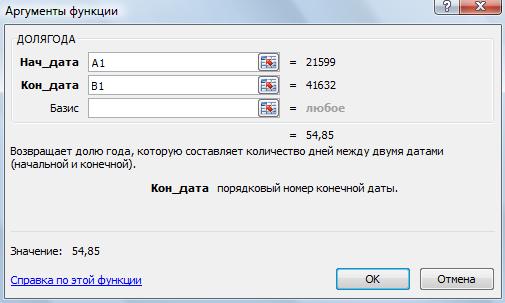 U ovom prozoru već možete vidjeti rezultat brojanja (54,85).Kliknite "U redu". Dobili smo sljedeću formulu:
U ovom prozoru već možete vidjeti rezultat brojanja (54,85).Kliknite "U redu". Dobili smo sljedeću formulu:
\u003d UŽIGA (A1, B1)
Pokazalo se da ima 54 godine. A znamenke nakon decimalne točke (85) nisu mjeseci. Treba ih ukloniti, zaokružiti, ali koristeći posebnu formulu. To je lako.U ćeliji E1 postavite funkciju "POD".
Pažnja!
Tu je i funkcija ROUNDDOWN - sada nam ne odgovara.
Dakle, idite na karticu "Formule" -\u003e "Biblioteka funkcija" -\u003e "Umetni funkciju". Pojavit će se prozor "Čarobnjak za funkcije".
U odjeljku "Kategorija" odaberite "Matematički". U prozoru "Odabir funkcije" odaberite "POD".  Kliknite "U redu".
Kliknite "U redu".
U dijaloškom okviru u retku "Broj" navedite adresu ćelije s brojem koji želimo zaokružiti.
U retku "Točnost" stavite jedan.Ispalo je ovako.  Kliknite "U redu". Rezultat je već vidljiv u ovom prozoru (54).Dobili smo sljedeću formulu:\u003d KAT (D1,1)
Kliknite "U redu". Rezultat je već vidljiv u ovom prozoru (54).Dobili smo sljedeću formulu:\u003d KAT (D1,1)
Sve. Rezultat je takva ploča.
Možete sakriti stupac D i stupac B (na primjer, u upitniku).Desnom tipkom miša kliknite slovo D (adresa stupca), odaberite "Sakrij".
Treća opcija.
Kako izračunati broj punih godina u programu Excel može se tako računati.
Ćelija A1 sadrži datum rođenja.
Ćelija B2 sadrži trenutni datum ako trebamo izračunati dob za danas.
U ćeliju C1 zapisujemo formulu:
\u003d DATEDIF (A1; B1; "y")
Format ćelija s datumom mora biti "Datum".Gdje pronaći ovu značajku i kako je instalirati, pogledajte članak “ Excel broj... Format"
Za izračunavanje dobi ili staža koristit ćemo se bez dokumenata excel funkcija - DATUM () (u engleskoj verziji Excela - DATEDIF ())
Ova je funkcija opisana samo u engleskoj pomoći, ne može se pozvati na standardni način, spremljena je u Excelu samo radi kompatibilnosti sa starijim verzijama programa Excel i Lotus 1-2-3
No unatoč tome, ako ga napišemo u Excelu, tada će savršeno raditi u svim verzijama Excela, bez potrebe za dodatnim dodavanjem ili instaliranjem.
Sintaksa funkcije DATUM () pomoću kojeg ćemo izračunati dob ili staž osobe na sljedeći način:
\u003d DATUM (datum_početka; datum_konca; metoda_mjerenja)
početni datum - ovo je datum početka, ako računamo dob, onda je ovo datum rođenja, ako računamo staž, onda je ovo datum zaposlenja.
konačni datum - ovo je datum na koji trebamo izračunati ovu ili onu vrijednost. Ako uzmemo u obzir staž i dob, tada u pravilu morate računati na današnji broj. Odnosno, kakvo je iskustvo zaposlenika od početka datuma zaposlenja do danas. Slično za datum rođenja. Trenutni datum može se umetnuti ručno, ali ako datoteku otvorite sljedeći dan, današnji datum pretvara se u jučer pa možete koristiti funkciju DANAS() koji će automatski umetnuti današnji datum kad god se datoteka ažurira. Dakle jeste radno iskustvo ili dob automatski će se izračunati u Excelu kad god otvorite datoteku.
Obratite posebnu pozornost na posljednji argument - metoda_mjerenja koja definira vrstu i mjernu jedinicu između početne i datumi završetka... Sve moguće varijacije ovog argumenta navedene su u nastavku:
- "Y" razlika u datumima u punim godinama
- "M" razlika u datumima u punim mjesecima
- "D" razlika u datumima u cijelim danima
- "Yd" datumska razlika u danima od početka godine bez godina
- Razlika u datumima "Md" u danima bez mjeseci i godina
- "Ym" razlika u datumima u cijelim mjesecima bez godina
DATUM (A2; B2; "y")
U engleskoj verziji Excela \u003d DATEDIF (A2; B2; "y")
Ili možete izbrisati drugi stupac i napisati formulu \u003d RAZDAT (A2; Danas (); "y")
Najvažnije je da istovremeno uzet će se u obzir datum i mjesec rođenja, na primjer, da je danas 10.04.2014. (u primjeru na slici), tada starost ne bi bila 31, već 30 godina, jer rođendan 2014. još nije stigao.
Ako npr. Želite u cijelosti naznačiti radni staž “2 godine 3 mjeseca 4 dana", tada će formula izgledati ovako:
DAT (A2; B2; "y") & "d" & DAT (A2; B2; "ym") & "mjesec" & DAT (A2; B2; "md") & "dani"
u engleskoj verziji Excela \u003d DATEDIF (A2; B2; "y") & "g." & DATEDIF (A2; B2; "ym") & "mjesec." "& DATEDIF (A2; B2;" md ") &" dani "
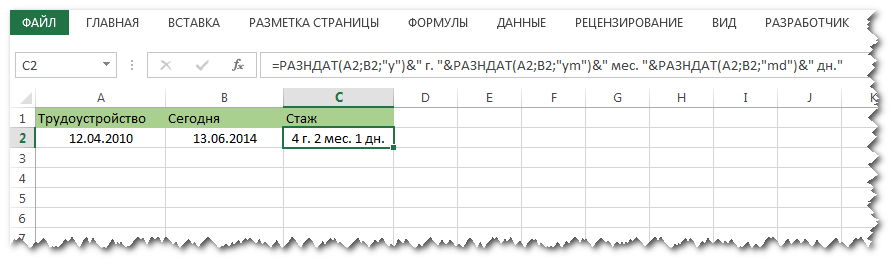
Ovdje prvo izračunavamo broj punih godina "y", zatim broj punih mjeseci isključujući godine "ym", a posljednji je "Doktor medicine" - razlika u datumima bez mjeseci i godina. Nakon toga, sve to i dobivamo željeni rezultat.
Nadam se da vam je članak pomogao u rješavanju problema u Excelu, hvala na lajkovima, pridružite se našim grupama